دستگاهها و یکپارچهسازیها¶
VoIP میتواند بر روی دستگاههای مختلفی مانند کامپیوتر، تبلت، تلفن همراه و بسیاری دیگر استفاده شود. این فناوری به کاهش هزینهها کمک میکند و کارکنان میتوانند از هر نقطهای در جهان کار کنند، به شرطی که اتصال اینترنت پهنباند داشته باشند.
اودو VoIP با پروتکل SIP (Session Initiation Protocol) سازگار است، به این معنی که میتوان از آن با هر برنامه سازگار با SIP استفاده کرد.
این سند فرآیند تنظیم VoIP اودو در دستگاهها و یکپارچهسازیهای مختلف را پوشش میدهد.
اودو به طور کامل با تمام اپلیکیشنهای اودو یکپارچه شده است، به کاربران این امکان را میدهد که وارد هر اپلیکیشنی شوند و یک تماس را به عنوان فعالیتی در بخش چتر برنامهریزی کنند.
Example
به عنوان مثال، در برنامه CRM، کاربر میتواند وارد یک فرصت شود و در بخش گفتگو روی فعالیتها کلیک کند.
سپس، میتوانند گزینه تماس را انتخاب کنند و زیر تاریخ سررسید یک تاریخ را انتخاب کنند.
به محض اینکه روی ذخیره کلیک کنند، یک فعالیت در بخش گفتگو نمایش داده میشود.
اگر تاریخ سررسید برای تاریخ امروز باشد، فعالیت در ویجت VoIP نمایش داده میشود.
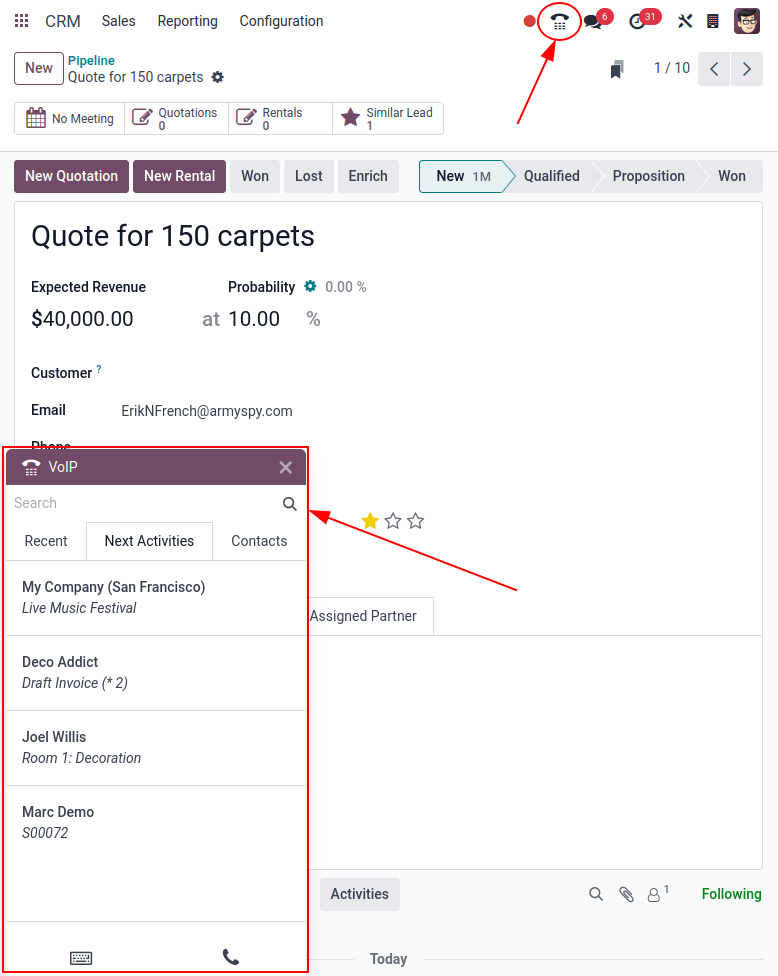
اودو ویپ (کامپیوتر لپتاپ/دسکتاپ)¶
ماژول و ویجت VoIP (پروتکل صوتی از طریق اینترنت) اودو را میتوان از هر مرورگری بر روی لپتاپ یا دستگاه دسکتاپ استفاده کرد. کافی است در پایگاه داده اودو، روی آیکون ☎️ (تلفن) در گوشه بالا-راست کلیک کنید تا ویجت ظاهر شود.
همچنین ببینید
برای مشاهده نحوه استفاده از ابزارک VoIP در رایانه رومیزی/لپتاپ، این مستندات را بررسی کنید: اقدامات VoIP.
اودو ویپ (تبلت/دستگاه موبایل)¶
برنامه VoIP اودو میتواند بر روی تبلتها و تلفنهای همراه از طریق برنامههای اودو برای اندروید یا IOS اپل استفاده شود. علاوه بر این، یک مرورگر وب موبایل نیز میتواند برای دسترسی به پایگاه داده استفاده شود.
هشدار
برنامههای اندروید و iOS اپل اودو دیگر توسط اودو در پورتالهای اندروید و اپل نگهداری نمیشوند. این بدان معناست که پشتیبانی اودو تنها به محدودههای محدودی از درخواستهای پشتیبانی اندروید یا iOS اپل اودو رسیدگی میکند.
مهم
در حالی که تماسهای خروجی میتوانند با استفاده از Odoo روی دستگاههای موبایل برقرار شوند، توجه داشته باشید که Odoo یک برنامه کامل VoIP نیست و برای تماسهای ورودی زنگ نمیزند. اگر کاربر نیاز دارد که همیشه روی دستگاه موبایل در دسترس باشد، باید از برنامهای مانند Zoiper استفاده کند. برنامههایی از این دست همیشه در پسزمینه متصل میمانند.
برای اطلاعات بیشتر، به این مستندات مراجعه کنید: زویپر لایت.
در حالی که در برنامه موبایل روی دستگاه موبایل/تبلت هستید، با ضربه زدن روی آیکون ☎️ (تلفن) در گوشه بالا-راست، به ویجت VoIP اودوو دسترسی پیدا کنید. ویجت در گوشه پایین-چپ ظاهر میشود.
هنگام برقراری اولین تماس از طریق تبلت با استفاده از برنامه موبایل، از کاربر خواسته میشود تا اجازه استفاده از میکروفون را به پایگاه داده بدهد. هنگام درخواست، روی اجازه کلیک کنید تا تماس با استفاده از میکروفون ادامه یابد.
این مرحله ضروری است، چه از برنامه موبایل اودو استفاده کنید یا مرورگر وب.
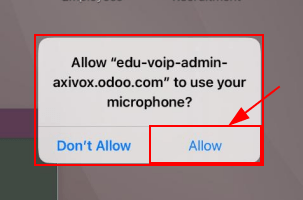
سپس اودو میپرسد که چگونه تماس برقرار شود. دو گزینه وجود دارد: VOIP یا تلفن (در صورتی که تبلت برای تماس فعال باشد). برای اینکه این تصمیم به صورت پیشفرض در آینده اعمال شود، کادر کنار به خاطر بسپار؟ را کلیک کنید.
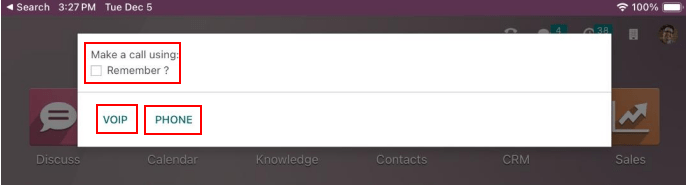
در اینجا طرحبندی برنامه VoIP اودو در یک دستگاه موبایل نشان داده شده است:
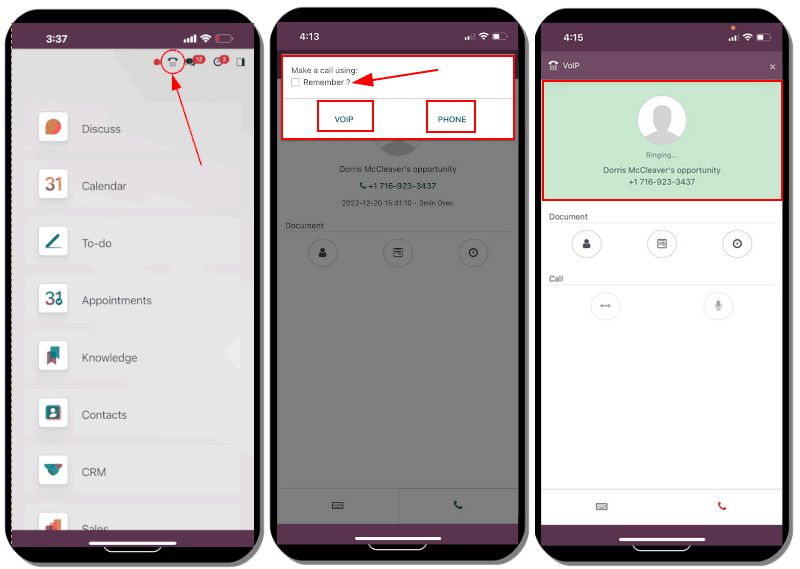
زویپر لایت¶
Zoiper Lite یک نرمافزار رایگان VoIP و SIP برای تماسهای صوتی و تصویری است.
برای شروع استفاده از برنامه Zoiper، آن را از طریق صفحه دانلود Zoiper بر روی دستگاه دانلود کنید.
یک دستگاه موبایل رایجترین نصب است و این سند نحوه تنظیم در برنامه Zoiper برای IOS را پوشش میدهد. تصاویر و مراحل ممکن است بسته به شرایط تنظیم متفاوت باشند.
پس از نصب برنامه Zoiper روی تلفن همراه، برنامه را باز کرده و روی تنظیمات ضربه بزنید. به بروید و روی آیکون + (بهعلاوه) ضربه بزنید تا یک حساب اضافه کنید.
اگر حساب VoIP از قبل تنظیم شده است، سپس روی بله کلیک کنید. این به این معناست که نام کاربری و رمز عبور حساب از قبل ایجاد شده است.
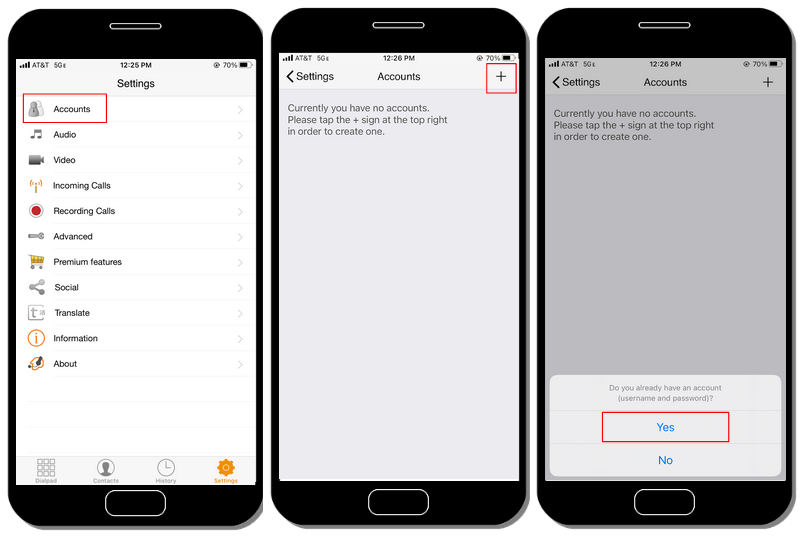
سپس روی انتخاب ارائهدهنده ضربه بزنید. در صفحهای که باز میشود، روی کشور در گوشه بالا-راست ضربه بزنید تا ارائهدهندگان به یک کشور خاص محدود شوند. کشور مربوط به ارائهدهندهای که در حال پیکربندی است را انتخاب کنید، سپس ارائهدهنده را پیدا کرده و آن را انتخاب کنید.
Example
اگر ارائهدهندهای که پیکربندی میشود Axivox است، سپس بلژیک را انتخاب کنید. سپس، Axivox را به عنوان ارائهدهنده انتخاب کنید.
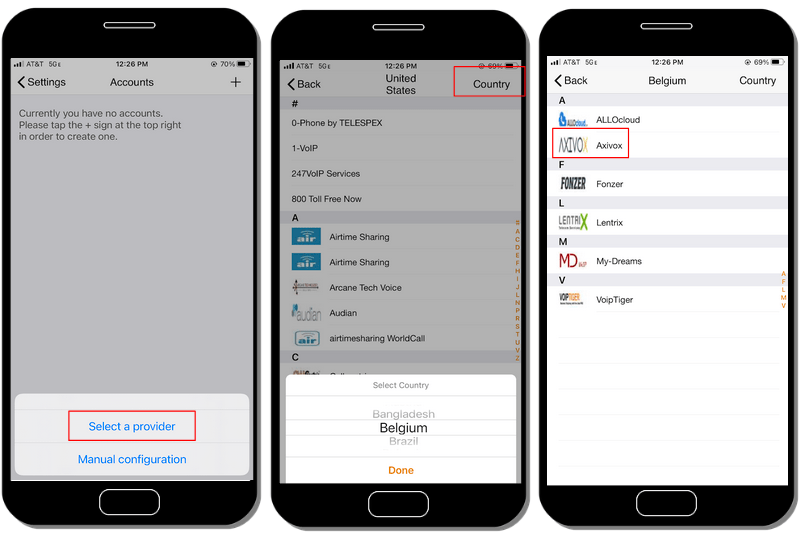
در گزینههای SIP، نام حساب کاربری، دامنه، نام کاربری و رمز عبور را وارد کنید. تمام این اطلاعات بسته به حساب کاربری متفاوت است.
نکته
برای دسترسی به این اطلاعات از طریق پورتال Axivox، به مسیر بروید. در این برگه، نام کاربری SIP، دامنه، رمز عبور SIP و آدرس سرور پروکسی همگی موجود هستند.
فیلد زویپر |
فیلد Axivox |
|---|---|
نام حساب |
میتواند هر چیزی باشد |
دامنه |
دامنه |
نام کاربری |
نام کاربری SIP |
رمز عبور |
رمز عبور SIP |
پس از وارد کردن اطلاعات این حساب، روی دکمه سبز ثبتنام در بالای صفحه کلیک کنید. پس از بررسی اطلاعات ثبتنام، Zoiper پیامی نمایش میدهد که بیان میکند وضعیت ثبتنام: موفق.
در این مرحله، Zoiper اکنون برای برقراری تماسهای تلفنی با استفاده از سرویس VoIP تنظیم شده است.
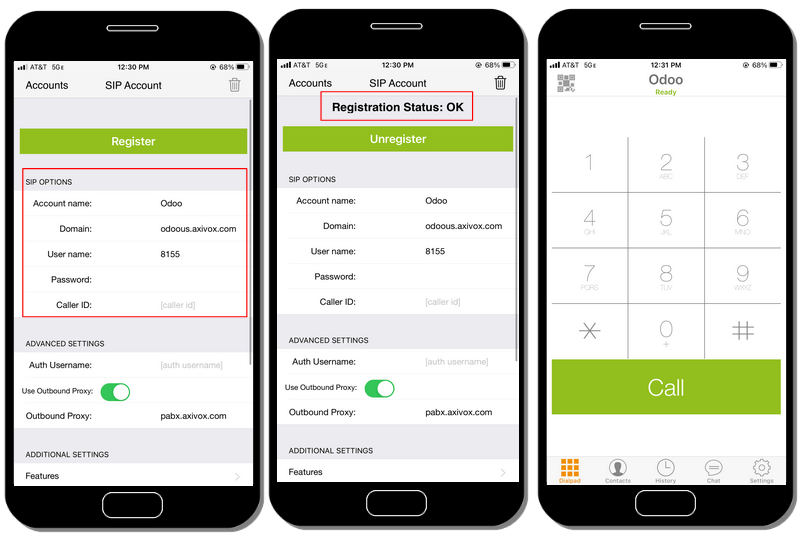
لینفون¶
لینفون یک نرمافزار متنباز VoIP (پروتکل صوتی از طریق اینترنت) و SIP (پروتکل آغاز جلسه) است که برای تماسهای صوتی، تصویری، پیامرسانی (گروهی و فردی) و همچنین تماسهای کنفرانسی استفاده میشود.
برای شروع استفاده از برنامه Linphone، آن را از طریق صفحه دانلود Linphone به دستگاه خود دانلود کنید.
یک دستگاه موبایل رایجترین نصب است و این سند نحوه تنظیم برنامه Linphone برای IOS را پوشش میدهد. تصاویر و مراحل ممکن است بسته به شرایط متفاوت باشند.
برای شروع پیکربندی Linphone برای استفاده با یک ارائهدهنده SIP، ابتدا Linphone را باز کنید و صفحه دستیار ظاهر میشود.
از این صفحه گزینه استفاده از حساب SIP را انتخاب کنید. سپس، در صفحه بعدی، نام کاربری، رمز عبور، دامنه و نام نمایشی را وارد کنید. پس از تکمیل، دکمه ورود را فشار دهید.
در این مرحله، Linphone آماده شروع تماسها است، به محض اینکه یک دکمه سبز در بالای صفحه برنامه ظاهر شود که نوشته شده است: متصل.
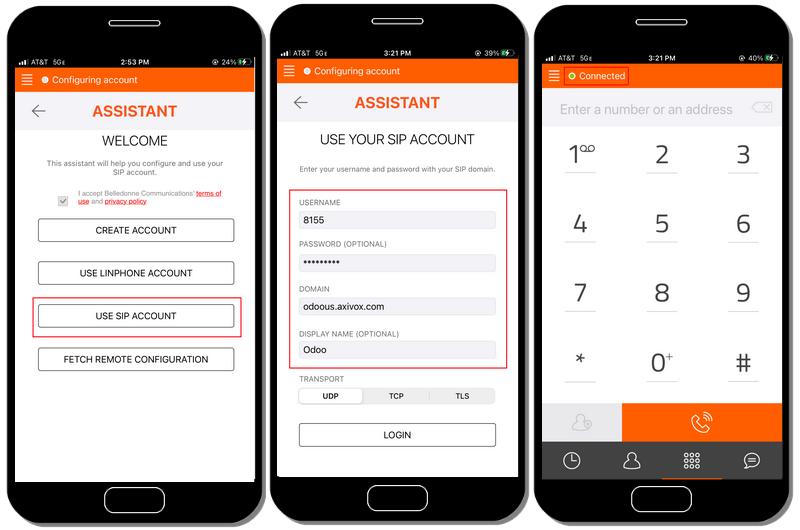
نکته
لینفون انواع برنامهها را برای دستگاههای موبایل و دسکتاپ در سیستمعاملهایی مانند ویندوز، لینوکس، اپل و اندروید ارائه میدهد. از آنجایی که لینفون یک پروژه متنباز است، بهروزرسانیهای جدید بسیاری بهطور منظم منتشر میشوند.
مشاهده صفحه مستندات ویکی Linphone.